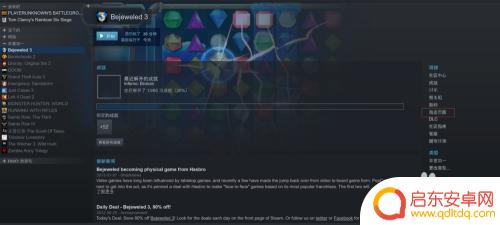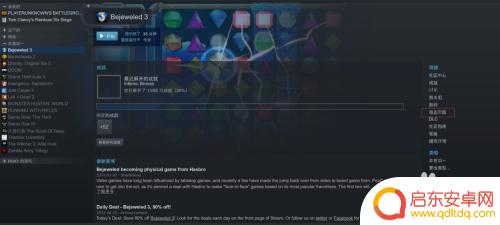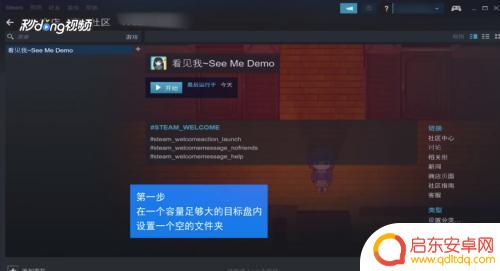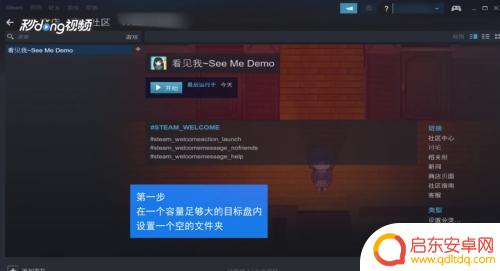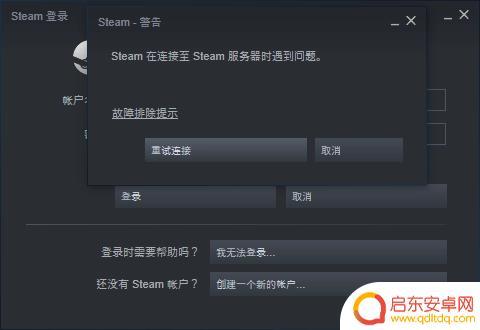steam怎么把游戏拷到u盘里 Steam如何将绝地求生移动至外置U盘
Steam是一款广受玩家喜爱的游戏平台,由于一些原因,有时我们可能希望将某些游戏拷贝到U盘中以便随时携带,如何将Steam中的游戏移动至外置U盘呢?以绝地求生为例,本文将介绍一种简单且有效的方法,帮助玩家实现这一目标。无需担心游戏数据的丢失或重新下载的麻烦,让我们一起来探索吧。
Steam如何将绝地求生移动至外置U盘
操作方法:
1.首先,在我的电脑中找到已下载的steam文件夹。一般我们在下载的时候都默认是在C盘program file文件中。接着,用鼠标左键选中steam文件,在C盘上方菜单栏中找到“移动”按钮,将该文件移动至我们插入的外置U盘中。
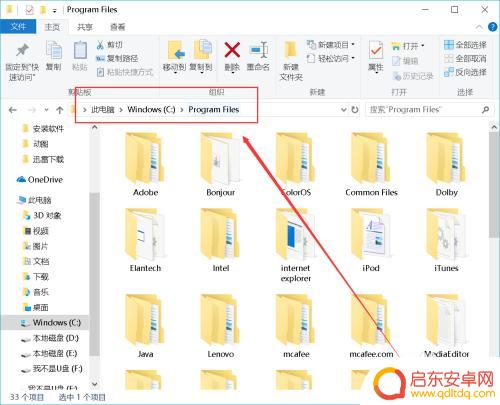
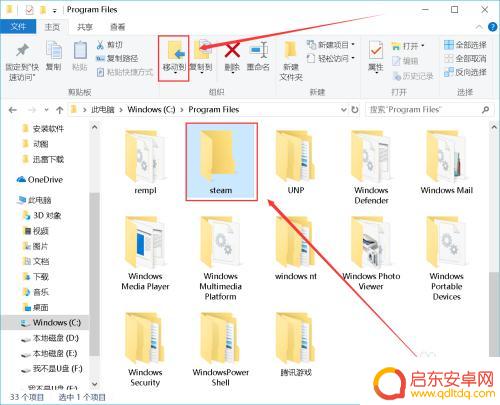
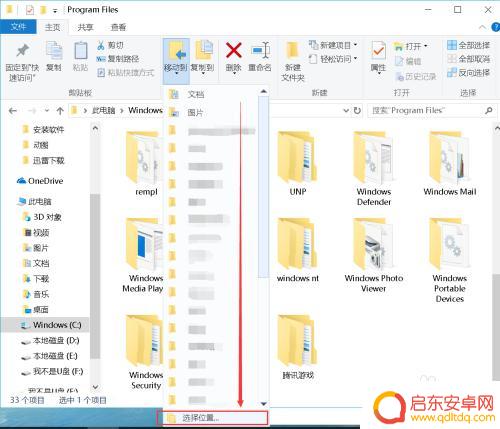
2.移动完成后,我们在可移动磁盘中打开steam文件,下拉目录找到steam.exe运行程序,注意:移动steam后我们以前在桌面创建的快捷方式已经损坏。是无法通过桌面打开的,打开后,系统会重新更新steam路径。
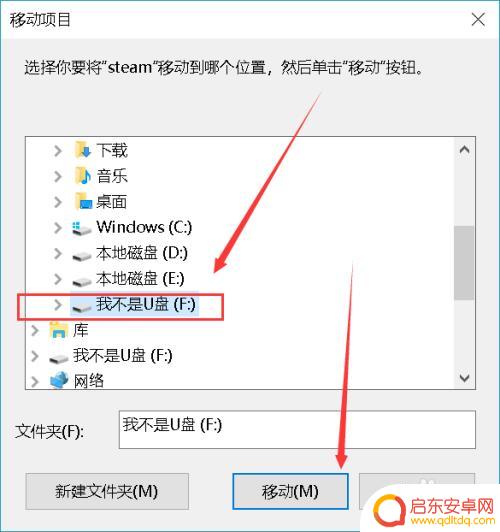
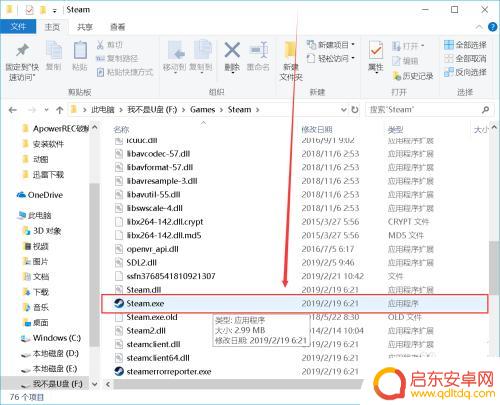
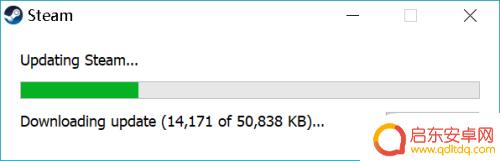
3.最后,打开steam页面。在左上角找到设置选项,然后进入“下载”目录,修改内容库中的默认路径至新的外置U盘即可,完成后我们就可以正常运行游戏了,也可以完成游戏的随插随玩,十分便利。
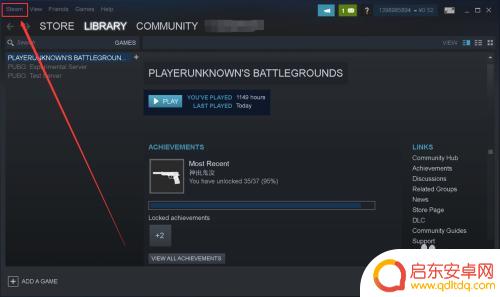
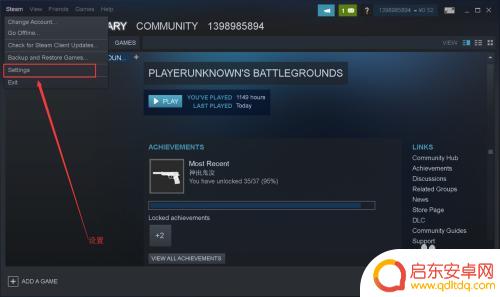
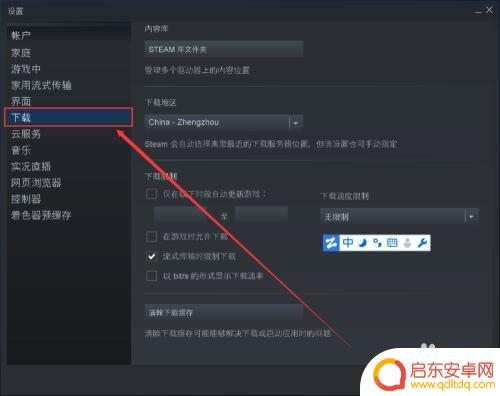
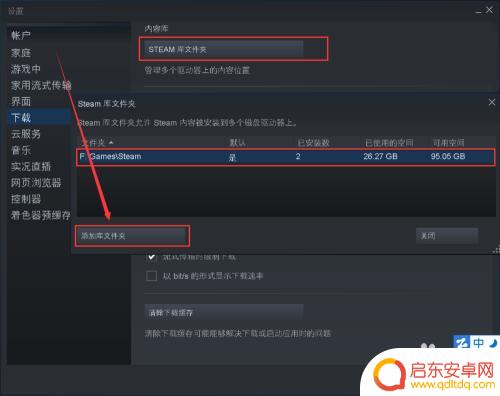
好的,以上便是关于如何将游戏拷贝到U盘的简要介绍。如欲了解更多精彩的游戏攻略,请关注本站,我们将每日为玩家们带来更多惊喜!
相关攻略
-
u盘拷的游戏怎么导入steam 如何快速将U盘游戏导入steam平台
在现今的游戏世界中,Steam平台已经成为了许多玩家喜爱的游戏平台之一,有时候我们可能会遇到一些游戏并非通过Steam购买的情况,而是通过U盘拷贝的方式获取的。如何将这些U盘游...
-
怎么从u盘拷steam 如何快速将U盘里的游戏导入Steam
如今,电子游戏已成为人们生活中不可或缺的一部分,当我们在不同的电脑上玩游戏时,经常会遇到一个问题:如何将U盘中存储的游戏快速导入到Steam平台上。对于许多游戏爱好者来说,这是...
-
原神下个u盘里可以运行吗(原神可以下到u盘吗)
很多朋友问到关于原神下个u盘里可以运行吗的相关问题,小编就来为大家做个详细解答,供大家参考,希望对大家有所帮助!1可以把原神直接安装到移动硬盘或者u盘并且运行吗?u盘不太行,移动...
-
steam游戏可以存u盘吗 如何将Steam游戏迁移到其他磁盘
随着游戏的不断发展和进步,Steam作为一款流行的游戏平台,吸引了大量的玩家,随着游戏数量的增加,存储空间的需求也相应提高。对于许多玩家来说,将St...
-
steam游戏可以安装在移动硬盘吗 如何把Steam游戏移动到外部磁盘
Steam游戏可以安装在移动硬盘上,这为玩家提供了更大的灵活性和便利性,将Steam游戏移动到外部磁盘可以释放电脑硬盘的空间,同时也方便了游...
-
怎么把steam已到e盘 如何将Steam游戏移动到其他磁盘
Steam是一个广受欢迎的游戏平台,但有时我们可能需要将其安装在其他磁盘上,如E盘,如何实现这一操作呢?本文将探讨如何将Steam游戏移动到其他磁盘的...
-
绝区零怎么把人卸下来 绝地求生零上阵角色怎样更换
在绝地求生中,如何快速卸下敌人的装备以及更换角色成为了玩家们在游戏中不可或缺的技能之一,绝地求生中的绝区零让玩家们在激烈的战斗中需要灵活应对,不仅需要有敏捷的操作和准确的枪法,...
-
皇上吉祥2怎么更换背景图 皇帝成长计划2如何更换场景
皇上吉祥2和皇帝成长计划2是两款备受玩家喜爱的手机游戏,玩家们在游戏中可以扮演皇帝、皇上等角色体验不同的王朝生活,有时候玩家可能会觉得游戏中的背景图或场景已经审美疲劳,想要更换...
-
青云诀如何删除角色 倩女幽魂手游删除角色教程
在玩倩女幽魂手游时,有时候我们可能需要删除一些角色来释放空间或者重新开始游戏,青云诀是一个非常实用的方法,可以帮助玩家快速删除角色。在本教程中,我们将详细介绍如何使用青云诀来删...
-
金铲铲之战怎么运营详细讲解 《金铲铲之战》福星运营策略
金铲铲之战是一款备受玩家喜爱的游戏,它的成功离不开精心设计的福星运营策略,在游戏中玩家可以通过收集金币和升级角色来不断挑战更高难度的关卡,获得更多的奖励。福星运营策略则是通过不...